Mac'teki Mail uygulamasında bir e-posta oluştururken her türlü harika şeyi yapabilirsiniz. İşaretleyebileceğiniz fotoğraflar eklemek, iPhone'unuzu kullanarak belgeleri taramak ve web sitelerine doğrudan bağlantılar eklemek harika özelliklerden sadece birkaçıdır.
Göz ardı edilebilecek bir başka müthiş özellik de Emojiler ve Semboller özelliğidir. Hepimiz kısa mesajlarımızda emoji kullanıyoruz, o halde neden onları e-postalarda da kullanmayalım? Tabi uygun olduğunda.
Sıradan e-postalar için bu şık emojilerin yanı sıra iş ve eğitim için kullanışlı sembollerdir. Telif hakkı veya ticari marka için para birimi simgelerini, matematik simgelerini ve hatta işaretleri kullanabilirsiniz.
E-postalarınızda en çok kullanacağınız emoji ve sembol türlerini aramak yerine, hızlı erişim için favorileri nasıl ekleyeceğinizi ve kullanacağınızı burada bulabilirsiniz.
İlgili:
- Posta Uygulamasında Hesap Başına E-posta İmzaları Nasıl Eklenir
- Posta Uygulamasında VIP'ler için Özel Bildirimler Nasıl Oluşturulur
- iCloud E-posta Adresi Oluştururken “Posta Açma Sorunu”
İçindekiler
-
Emojileri ve Sembolleri Açma
- Menü Çubuğunu kullanın
- Klavye Kısayolu kullanın
- Düğmeyi Araç Çubuğuna Ekleyin
- Favori Emojileri ve Sembolleri Ekleme
- Favori Emojileri ve Sembolleri Kullanma
- Favori Emojileri ve Sembolleri Kaldırma
- Bir İpucu Daha
-
Birinin Gününe Bir Gülen Yüz Ekleyin
- İlgili Mesajlar:
Emojileri ve Sembolleri Açma
Mac'inizdeki Mail uygulamasında Emojiler ve Semboller seçimine erişmenin üç basit yolu var. Oluşturduğunuz, yanıtladığınız veya ilettiğiniz bir e-posta açıkken aşağıdakilerden birini yapmanız yeterlidir.
Menü Çubuğunu kullanın
- Tıklamak Düzenlemek menü çubuğundan.
- Seçme Emojiler ve Semboller.
- Emojiler ve Semboller penceresi açılacaktır.
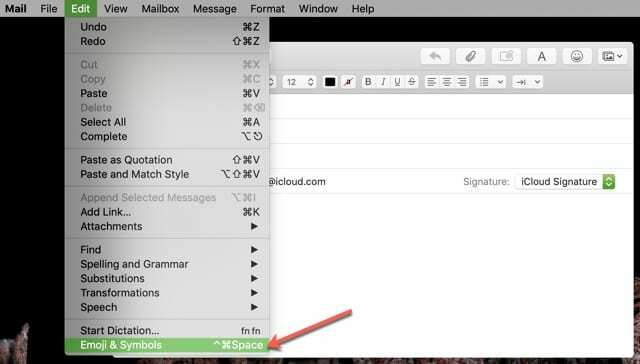
Klavye Kısayolu kullanın
- basılı tutun Kontrol + Emretmek + boşluk çubuğu.
- Emojiler ve Semboller penceresi açılacaktır.
Düğmeyi Araç Çubuğuna Ekleyin
- Sağ tık veya tutun Kontrol et ve tıkla e-posta penceresinin üst gri alanı.
- Tıklamak Araç Çubuğunu Özelleştir.
- öğesini seçin ve sürükleyin. Emojiler ve Semboller düğmesi araç çubuğunda istediğiniz yere.
- Tıklamak Tamamlandı.
- Emojiler ve Semboller penceresini açmak istediğiniz zaman düğmeyi tıklayın.
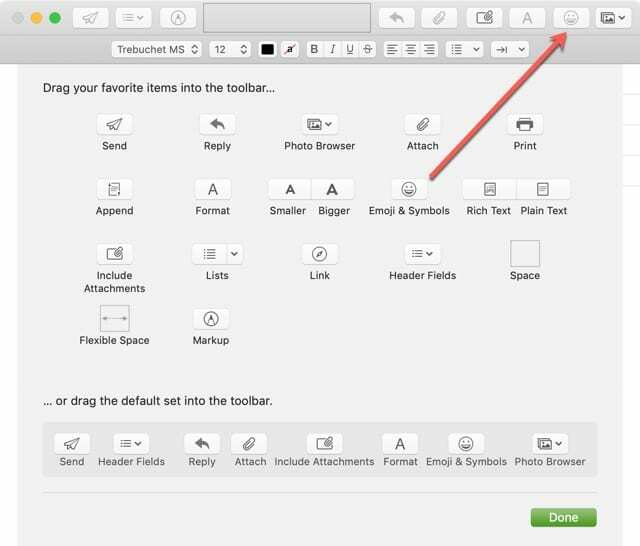
Favori Emojileri ve Sembolleri Ekleme
Artık Emojiler ve Semboller koleksiyonuna nasıl erişeceğinizi bildiğinize göre, Favorilerinize birkaç tane eklemenin zamanı geldi.
Sık kullanmak istediğiniz bir emoji veya sembol bulduğunuzda, Favorilere ekle altındaki düğmeye basın.
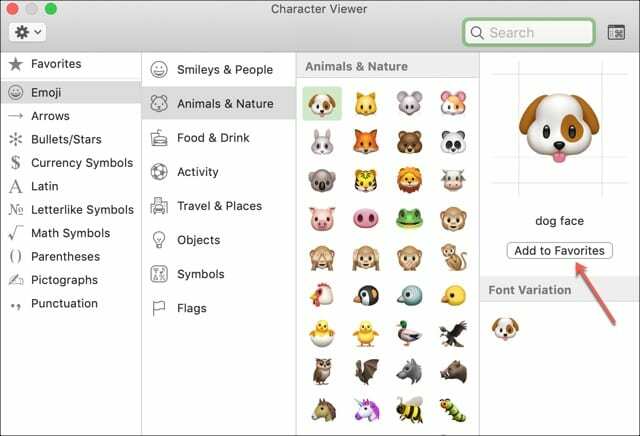
Favori Emojileri ve Sembolleri Kullanma
Ardından, bunlara erişmek için tıklayın Favoriler sol taraftan. Emojiyi veya sembolü seçip e-postanıza sürükleyin. Bunu yaparken yeşil bir artı işareti göreceksiniz.
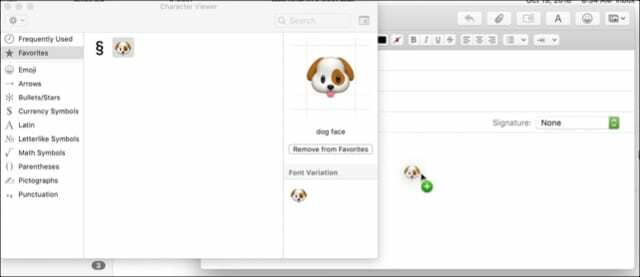
E-postanıza girdikten sonra, tıpkı metninizi biçimlendirirken yaptığınız gibi, daha büyük, daha küçük ve bazı durumlarda farklı bir renk yapmak gibi şeyler yapmak için en üstteki araç çubuğunu kullanabilirsiniz.
Favori Emojileri ve Sembolleri Kaldırma
Favorilerinizde artık bir emoji veya sembol istemediğinize karar verirseniz, onu seçin ve Favorilerden çıkar altındaki düğme.
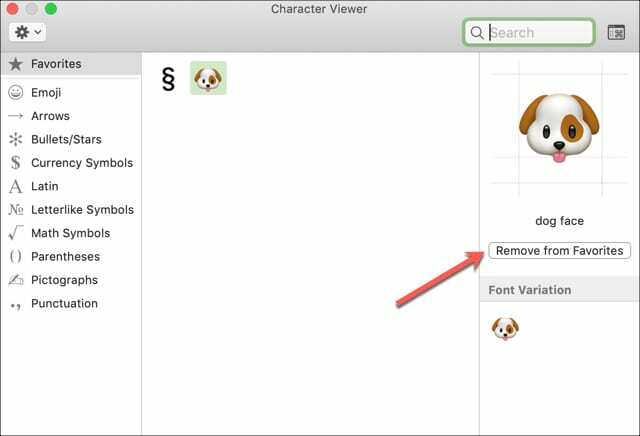
Bir İpucu Daha
Tam Emojiler ve Semboller penceresini kullanırken, metin içeren kategorilere göz atmanızı ve kolayca arama yapmanızı sağlarken, daha küçük bir pencere açabilirsiniz. Pencerenin sağ üst köşesindeki düğmeyi tıklamanız yeterlidir.

Birinin Gününe Bir Gülen Yüz Ekleyin
İster kişisel mesajlar için bu sevimli emojileri kullanmaya ister iş için sembollerden yararlanmaya karar verin, bu Mail uygulamasının kullanışlı bir özelliğidir. Favorilerinize hangi emojileri veya sembolleri eklediğinizi bize bildirin!

Sandy, BT sektöründe uzun yıllar proje yöneticisi, departman yöneticisi ve PMO Lideri olarak çalıştı. Daha sonra hayalinin peşinden gitmeye karar verdi ve şimdi tam zamanlı olarak teknoloji hakkında yazıyor. Sandy tutar Bilim Lisansları Bilgi Teknolojisinde.
Teknolojiyi, özellikle iOS için harika oyunları ve uygulamaları, hayatınızı kolaylaştıran yazılımları ve hem iş hem de ev ortamlarında her gün kullanabileceğiniz üretkenlik araçlarını seviyor.
Makaleleri düzenli olarak şu adreste yer aldı: MakeUseOf, iDownloadBlog ve diğer birçok önde gelen teknoloji yayını.